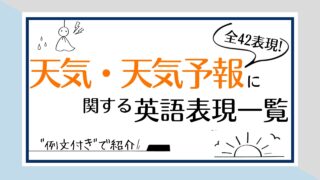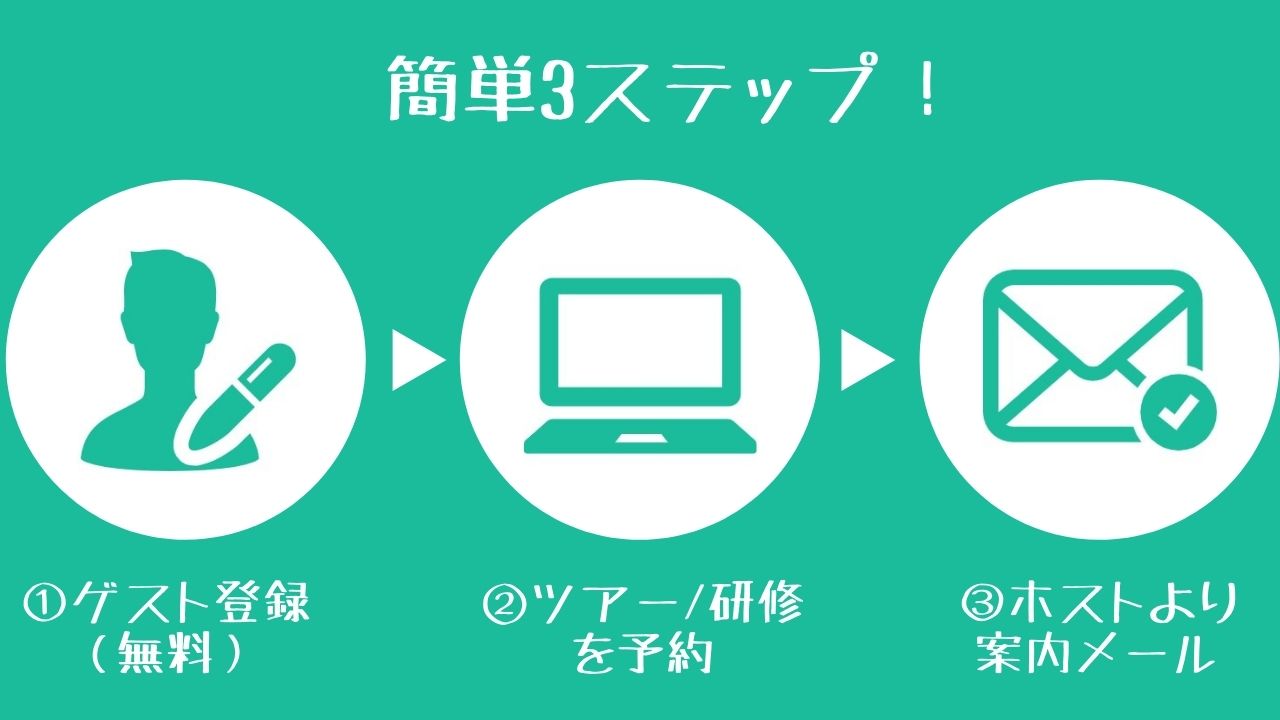※Japan Wonder Guide、Japan Wonder Travelは、どちらも株式会社ノットワールドが運営していますが、異なるサイトです。
Japan Wonder Guideの会員であっても、Japan Wonder Travelのサイトを利用する場合は別途登録が必要となります。ご了承くださいませ。
◆ゲストとして登録
◆ゲストアカウントをお持ちの方
◆予約をキャンセルしたい場合
◆ツアー後レビューを記入する場合
◆FAQ
ゲストとして登録
ゲストとして登録して、ツアーや研修を購入できるようになるまでの手順です。
※すでにホストとして登録されている場合でも、ホストとしてはツアー・研修の予約ができないため、改めてゲストとしての登録をお願いいたします。
① Japan Wonder Travelにアクセスします。
② 画面右上の「ゲストとして登録」をクリックします。
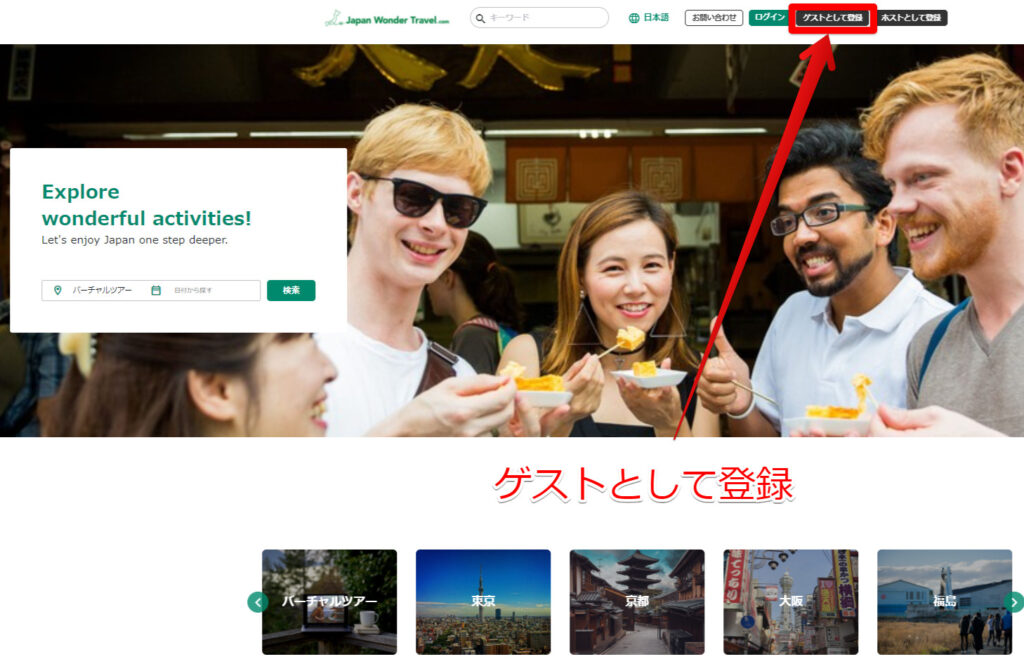
③ a.任意のユーザー名、b.お使いのメールアドレス、c.任意のパスワードをいれ、d.ゲストサインアップ」をクリックします。
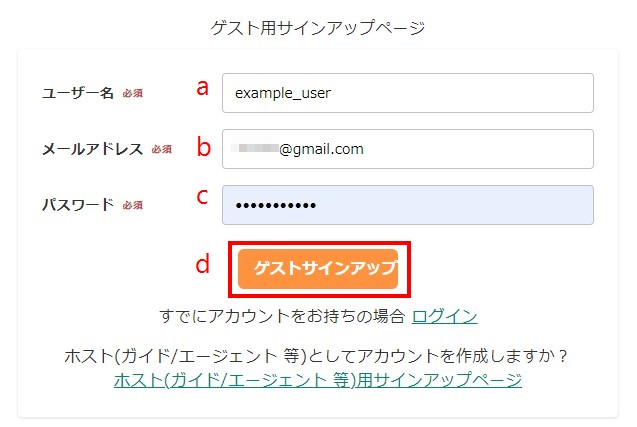
④ 下の画面がでたら、登録したメールアドレスのメールボックスを確認してください。
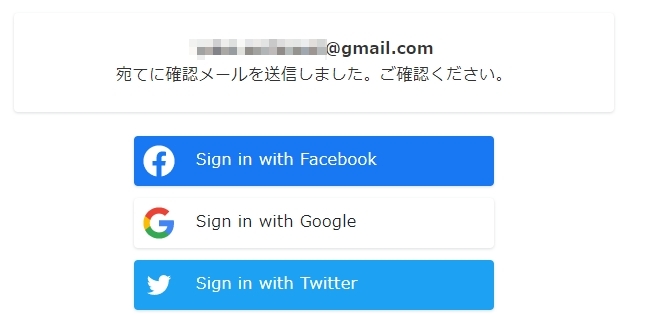
⑤ 「contact」からのメールを開き、Confirm my accountをクリックします。
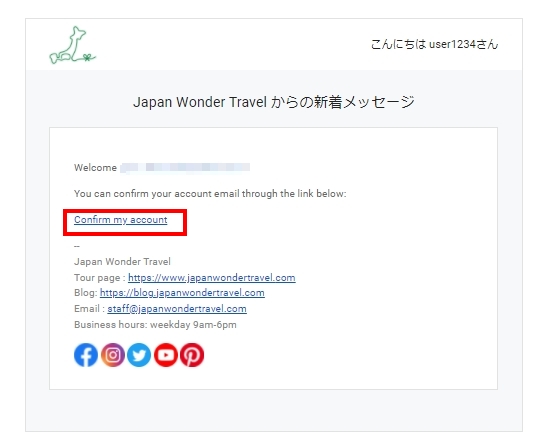
⑥ Confirm my accountをクリックすると、「ゲストとしてログイン」の画面がでてきます。
ご自身が登録したメールアドレスとパスワードをご入力の上、「ログイン」ボタンを押してください。
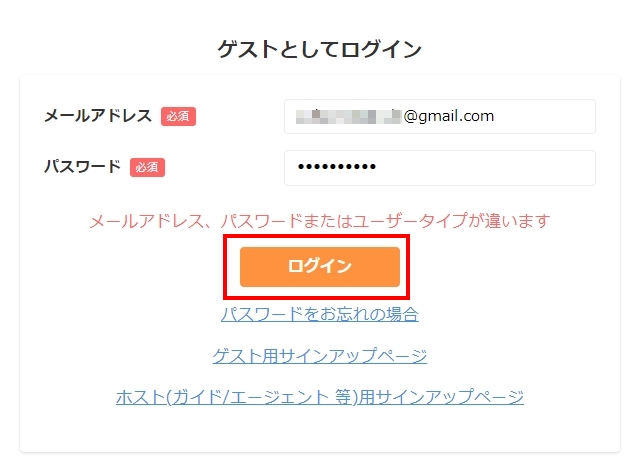
⑦ ログイン後、右上にご自身が登録したユーザー名(ゲスト)と表示されていたら、ゲスト登録は完了です。ツアー、研修の予約が可能になります。
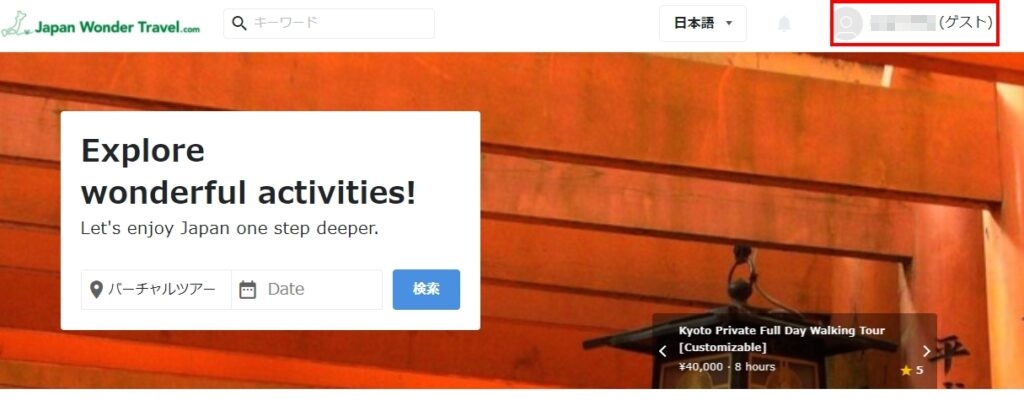
ツアー・研修の予約方法
ゲスト登録が完了したのち、予約受付中のツアーや研修を予約する方法を説明します。
① こちらのページにアクセスします。
② お好きなツアー/研修をクリックします。ページ下部青字部分でページ移動ができます。
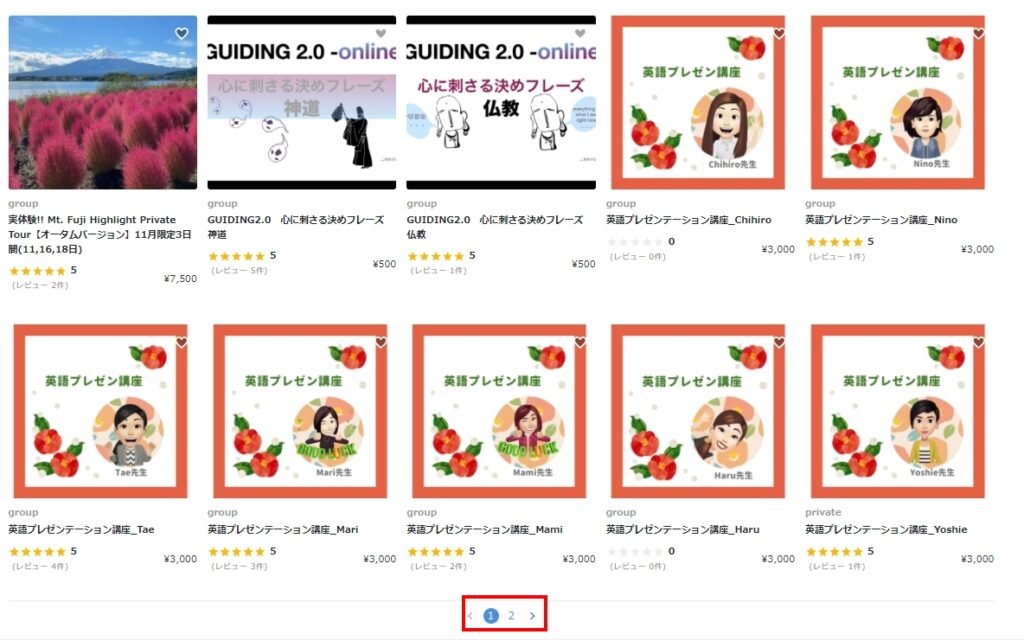
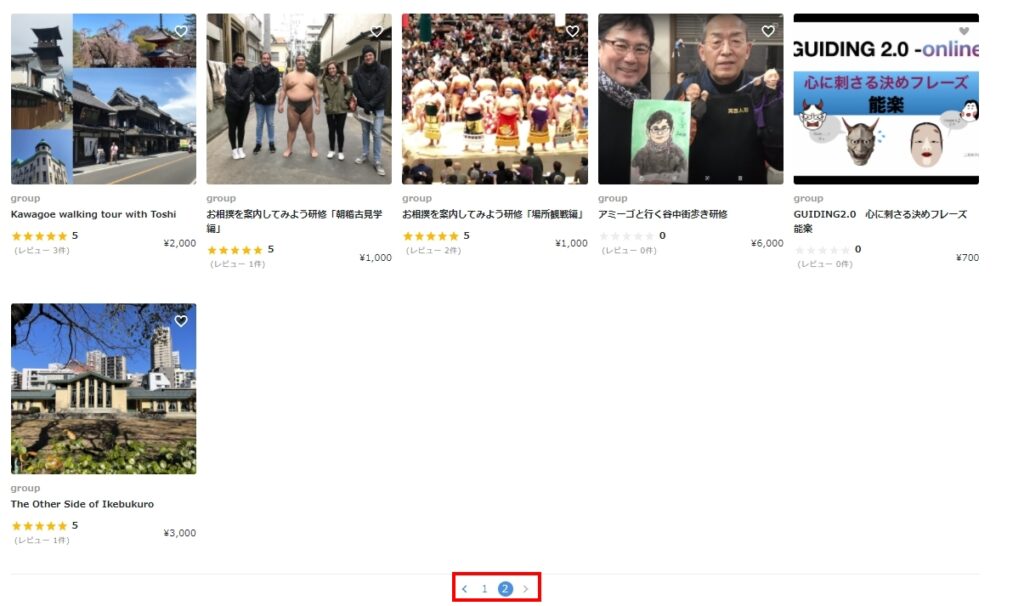
③ 「予約する」をクリック
※ツアーの詳細はページを下にスクロールしていくと見ることができます。
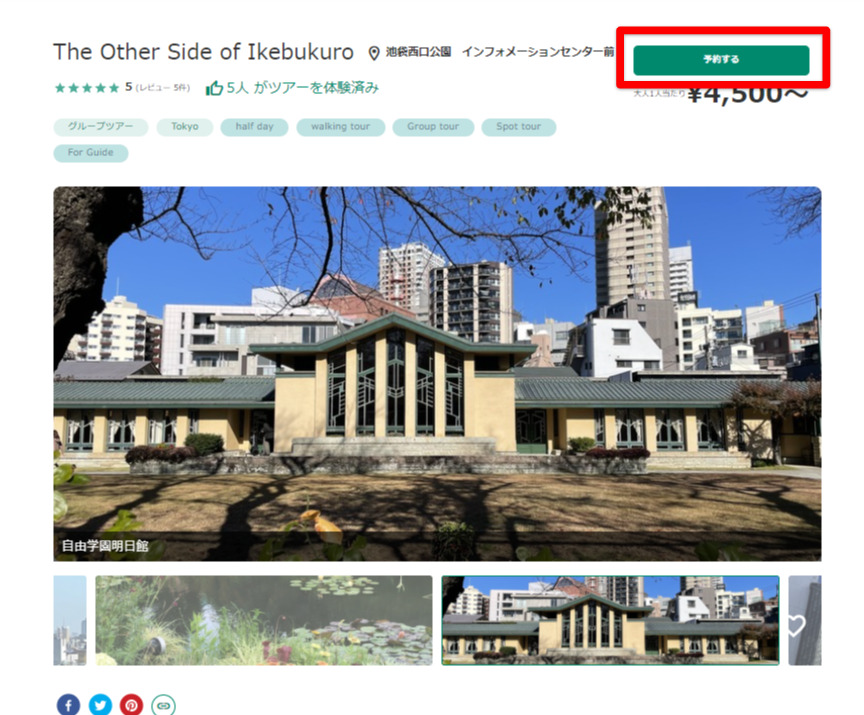
④ カレンダーが黒字になっている日程が催行日です。催行日をクリックします。
催行日をクリックすると、「次へ」ボタンが緑になります。
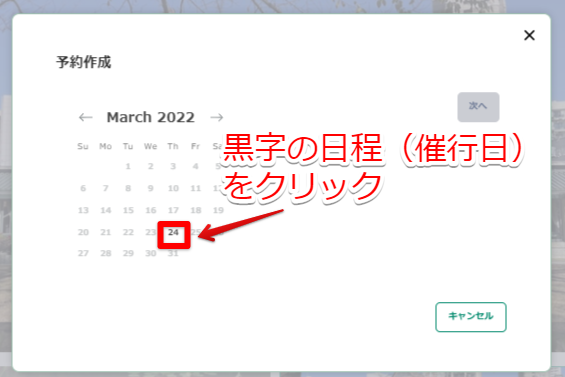
※当月に催行日が見つからない場合はカレンダー上部の「→」をクリックして翌月を確認してみてください。
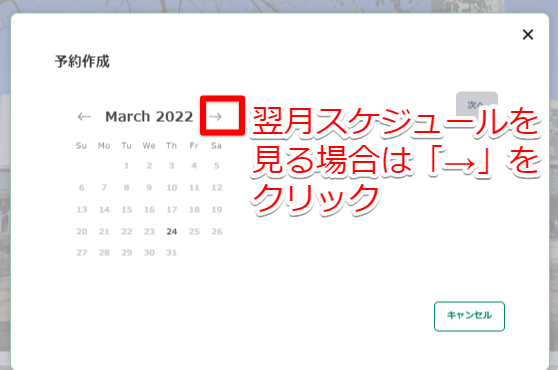
⑤ a.開始時間を押すと、b.「次へ」が緑色になるのでクリックします。
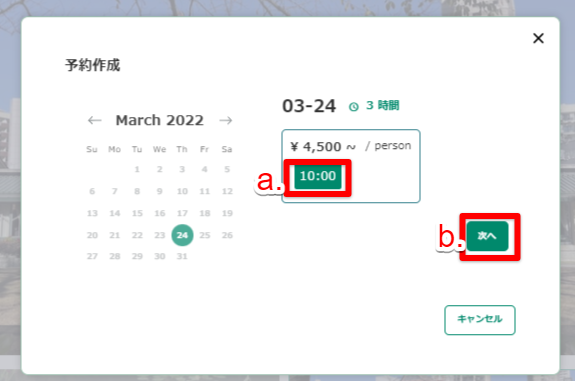
⑥ 出てきた画面に、名前や人数等必要事項を記入します。お支払いはクレジットカードです。
カード番号、有効期限(月/年)、CVCを入力してください。
※CVCの入力をしておらず予約できない方が多いため、ご注意ください!


※CVCとは?
セキュリティコード:カード裏面の3桁の数字
(左図参照)
⑦ 「利用規約に同意する」にチェックをつけ、「予約する」ボタンをクリックします。
※ボタンを2回以上押すと重複決済になる場合があります。決済処理に数十秒かかる場合もありますので、お待ち頂くようお願いします。
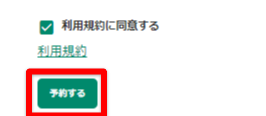
⑧ 予約ボタンを押した後、a.画面右上のアイコン横の鈴のマークを押すと、b.「新しい予約リクエストが届きました!」と表示されます。
※予約リクエスト時にはまだ予約は完了していません。ホストが予約を承認するまでしばらくお待ちください。
ホストが予約を承認すると、c.「予約が承認されました」というメッセージが届きます。
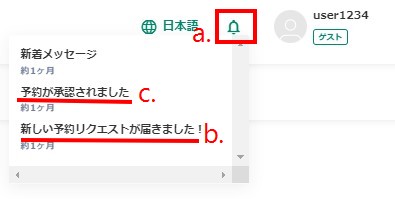
また、設定でメール通知をONにしている方は、登録したアドレスに「予約をリクエストしました」「予約が確定しました」というメールが届きます。
※「contact@japanwondertravel.com 」からメールが届きます。受信できるようにメール設定をお願いします。メールが届かない場合は、受信設定と、迷惑メールやプロモーションメール等に入っていないかを一度ご確認ください。
⑨ ホストによる予約承認後、予約が確定となります。これで予約完了です。
⑩ サイト上で、ホストとのメッセージのやりとりが可能になります。
サイト右上のアイコンをクリック→「予約一覧」→「メッセージ」
※過去の予約の場合は、「過去の予約を表示」にチェックをいれてください。

予約をキャンセル
まずは、ゲストとしてログインしてください。
ログイン後、予約一覧画面では、予約をキャンセルすることができます。
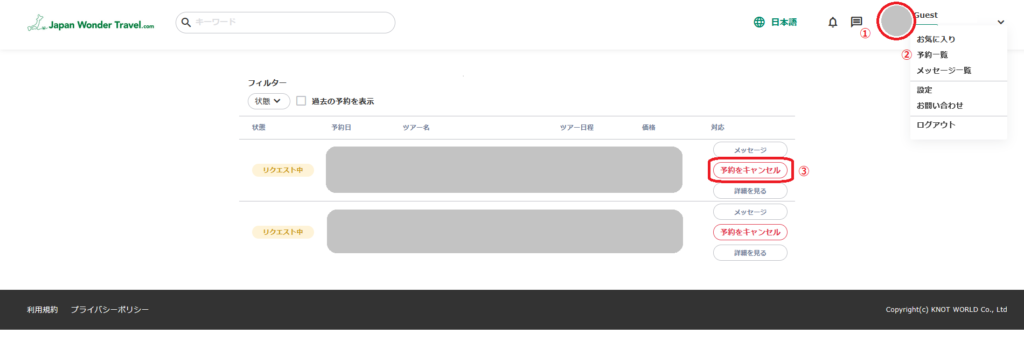
レビューを書く
ツアー終了後は、ホストへのレビュー記入でお礼を伝えてみましょう。
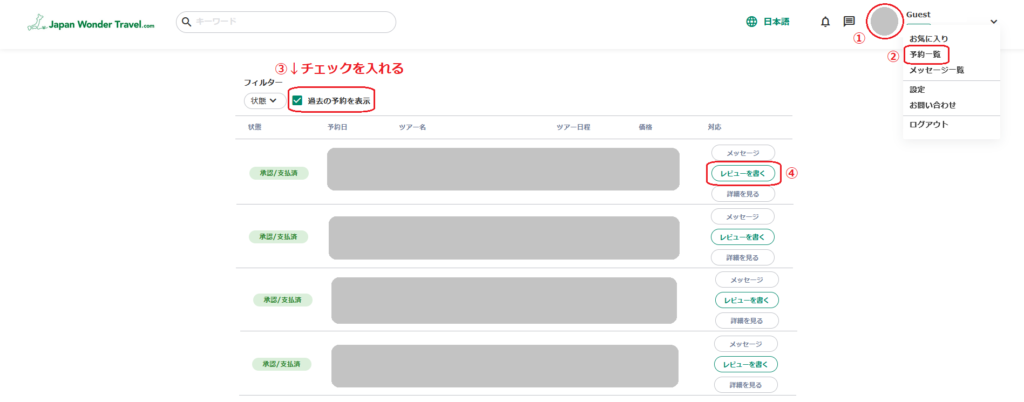
①アイコンをクリック
②「予約一覧」をクリック
③「過去の予約を表示」にチェックを入れる
④レビューを書くをクリック
動画でも同様の説明をしておりますので、よろしければご参照ください。
※動画ではJapan Wonder Guideのサイトからアクセスしてゲスト登録する方法をご紹介しています。
FAQ
ログインができない
登録したパスワードでログインできない場合は、
1) 「パスワードをお忘れの場合」をクリック
2) 登録したメールアドレスを入力
3) パスワード再設定のメールが届きますので、そちらの指示に従ってパスワードを再設定してください。
予約したはずなのに、予約リクエストや予約承認メールが届かない
サイトに「ゲスト」としてログインして、鈴マークをクリックし、通知がきていないかをご確認ください。
メールが届かない場合は、以下をご確認ください。
1)ご自身の受信設定と、スパムやプロモーションの受信箱に「contact@japanwondertravel.com 」からのメールが入っていないかを一度ご確認ください。
2)ご自身が登録した異なるアカウントが2つ以上存在している可能性があります。
→携帯メールアドレスで登録・ツアーを購入をしたのに、gmailで登録したアカウントでメールを確認している等。心当たりのあるお持ちのメール受信箱を再度ご確認ください。
予約/決済ができない
予約時に決済のクレジットカードを登録していない可能性があります。
「新しいカード」にチェックをつけ、カード番号、有効期限(月/年)、CVCを入力してください。
※クレジットカード登録や、CVCの入力をしておらず予約できない方が多いため、ご注意ください!


※CVCとは?
セキュリティコード:カード裏面の3桁の数字
(左図参照)
領収書をご希望の場合
ツアー/研修の催行後に、サイト内で領収書を発行することができます。
①ゲストとしてログイン後、メッセージの画面に移動してください。
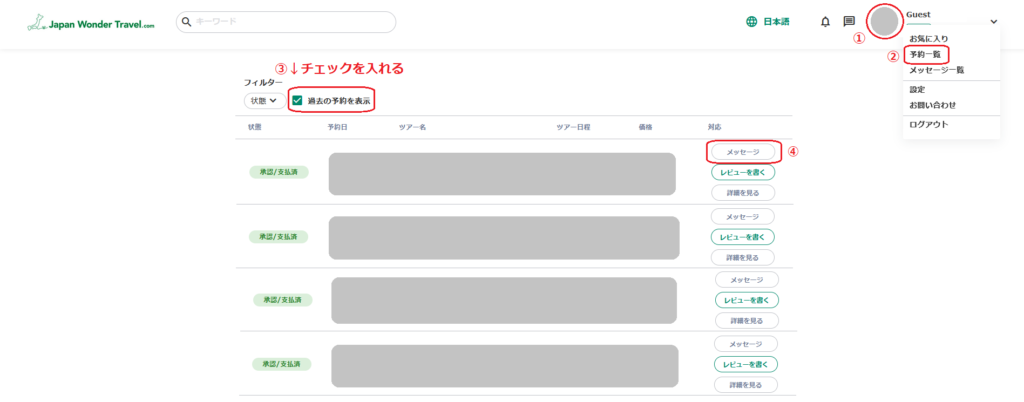
②メッセージの画面では、下記の順番で領収書を発行することができます。
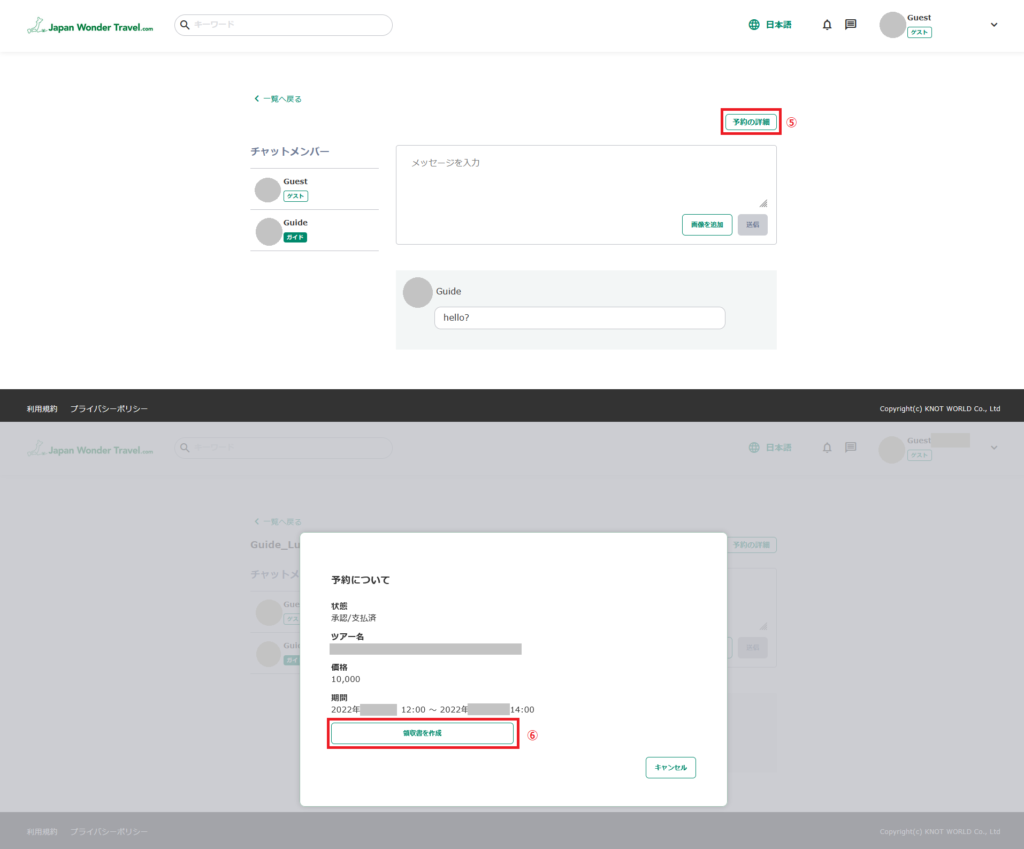
予約成功したかどうか分からない場合
①予約&支払が成功した場合、ご登録いただいたメールアドレスに自動メールが送信されます。
自動メールを確認できない場合、②をご参照ください。
②ゲストログイン後、予約一覧から予約を確認することができます。
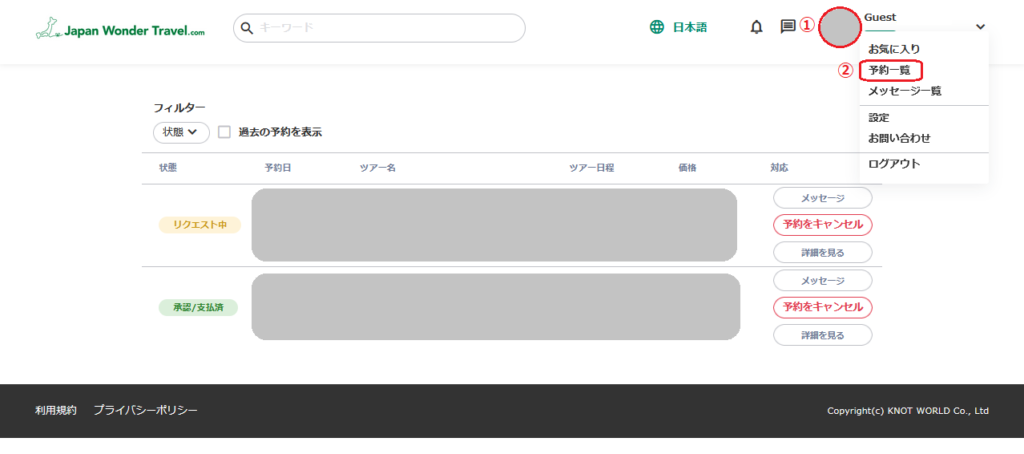
ガイドとしてツアー/研修を登録する
Japan Wonder Travelのサイトにガイドとしてツアーや研修を掲載する場合は、こちらをご確認ください。
※ガイドとして登録される方は、Japan Wonder Guide(JWG)の無料会員ないし一般会員になって頂く必要がございます。JWG会員登録はこちらから手続きしていただけます。